SketchUp 2026.0
26.0.429 Win 64-bit
26.0.428 Mac 64-bit
Novedades de SketchUp 2026.0
SketchUp para escritorio
- Colaboración en SketchUp: ahora puedes compartir modelos de SketchUp a través de una invitación privada o creando y compartiendo un enlace público. Aquellos con los que compartes tu modelo pueden navegar por él, tomar medidas, dejar comentarios e incluso ver actualizaciones en tiempo real.
- Visualización: SketchUp 26.0 presenta un multiplicador de distancia y controles de color para la oclusión ambiental, la capacidad de invertir el mapa de rugosidad de un material y la capacidad tan solicitada de elegir la miniatura que prefieras al ver tus materiales.
- Rendimiento: SketchUp 2026.0 mejora tanto la memoria como la eficiencia de trabajo, lo que hace que SketchUp sea más eficiente, rápido y confiable. Estas actualizaciones de rendimiento se notan especialmente al trabajar con modelos grandes.
- Componentes dinámicos: SketchUp 2026.0 agrega funcionalidad a la herramienta Escala (
 ), incorporando controles que permiten ubicar y cambiar el tamaño de los componentes dinámicos por inferencia. Dado que ahora puedes usar la herramienta Pintar (
), incorporando controles que permiten ubicar y cambiar el tamaño de los componentes dinámicos por inferencia. Dado que ahora puedes usar la herramienta Pintar ( ) para aplicar materiales fuera de las opciones predefinidas de un componente, hemos agregado varias mejoras prácticas para pintar componentes dinámicos.
) para aplicar materiales fuera de las opciones predefinidas de un componente, hemos agregado varias mejoras prácticas para pintar componentes dinámicos. - Flujos de trabajo de modelado y actualizaciones de interfaz: SketchUp 2026.0 incluye varias mejoras destacables en escalado, rotación, escenas e inferencia.
- Gestión de activaciones : ahora puedes restablecer todas las activaciones y autorizar tu dispositivo actual sin salir de SketchUp para escritorio.
- Interoperabilidad: SketchUp 2026.0 ahora ofrece varias mejoras de fidelidad y eficiencia para la importación y exportación de archivos DWG. Esto incluye el soporte para tramados y la preservación de planos de sección. También se ha mejorado el flujo de trabajo de exportación IFC, consolidando IFC 2x3 e IFC 4 en un único tipo de archivo con opciones de exportación ampliadas.
- Scan Essentials: Scan Essentials incluye dos nuevos flujos de trabajo para modelado de nubes de puntos: las herramientas de Proyección de texturas y Generación de mallas. El nuevo Administrador de escenas controla mejor la visibilidad de las nubes de puntos tanto en SketchUp como en LayOut. Con esta actualización, también puedes revertir fácilmente al sistema de coordenadas georreferenciado original al exportar.
LayOut
- Interfaz LayOut y actualizaciones de rendimiento: la interfaz de LayOut en Windows se ve y funciona más como SketchUp con iconografía actualizada, configuraciones de bandejas y paneles, y personalización de la barra de herramientas.
- Herramientas de dibujo de LayOut: ahora están disponibles cuatro nuevas herramientas de dibujo: Recortar, Extender, Empalme y Chaflán. Estas herramientas proporcionan una forma más intuitiva y eficaz de crear y manipular vectores 2D.
- Mejoras en el álbum de recortes: los álbumes de recortes predeterminados de LayOut ahora incluyen ventanas, puertas, muebles, cocina, baño en 2D en la categoría Arquitectura, además de bibliotecas de personas en vista de plano.
- Mejoras en la importación y exportación : LayOut 2026.0 incluye múltiples actualizaciones a la funcionalidad DWG, lo que mejora la eficiencia en la forma en que LayOut importa y exporta tus documentos usando ese formato de archivo, incluida la conservación de etiquetas de SketchUp y su conversión en capas DWG.
Correcciones de errores y otras mejoras
SketchUp
Colaboración en SketchUp
Lo que hicimos
Ahora puedes compartir modelos de SketchUp a través de una invitación privada o creando y compartiendo un enlace público. Aquellos con los que compartes tu modelo pueden navegar por él, tomar medidas, dejar comentarios e incluso ver actualizaciones en tiempo real.
Detalles
SketchUp 2026.0 presenta varias funciones nuevas para ayudarte a compartir tus modelos y colaborar con tus colegas y partes interesadas. Estas funciones, que se encuentran en la nueva barra de colaboración, pueden ayudarte a compartir un modelo, controlar el nivel de acceso de quienes lo reciben e invitar a otros a dejar sus comentarios.
Compartir con la barra de colaboración
La barra de colaboración (![]() ) está disponible en las barras de herramientas predeterminadas de SketchUp, así como en el conjunto de herramientas ampliado. También puedes hacer clic en Window > Collaboration Bar (Ventana > Barra de colaboración).
) está disponible en las barras de herramientas predeterminadas de SketchUp, así como en el conjunto de herramientas ampliado. También puedes hacer clic en Window > Collaboration Bar (Ventana > Barra de colaboración).

En la barra de colaboración, haz clic en Share (Compartir) para invitar a otros usuarios a ver el modelo. Si aún no guardaste tu modelo en Trimble Connect, aparecerá un mensaje pidiéndote que guardes tu modelo allí.
Para enviar invitaciones privadas, ingresa las direcciones de correo electrónico y designa su acceso. Se enviará un correo electrónico con un enlace privado que el usuario puede usar para acceder a tu modelo. Si estableces el modelo en Acceso general, al hacer clic en Copy Link (Copiar vínculo) se genera un vínculo público que permite que cualquier persona con el vínculo pueda ver el modelo.

Los vínculos que compartes con otros usuarios abren el modelo en su navegador web. Los usuarios podrán acceder a información básica y algunas otras opciones según los niveles de acceso que les hayas otorgado. Puedes configurar o modificar el acceso de los usuarios en cualquier momento. Los usuarios que recibieron una invitación privada tienen los siguientes permisos:
- Propietario: el propietario del modelo siempre tiene acceso completo a todas las funciones de visualización.
- Ver escenas: pueden ver escenas dentro de un modelo, pero no pueden navegar por el modelo ni dejar comentarios.
- Comentar: pueden dejar comentarios, utilizar todas las herramientas de cámara disponibles y acceder a todas las utilidades del visor.
Los permisos de acceso general definen lo que ocurre cuando alguien intenta ver tu modelo mediante un vínculo público o sin haber recibido una invitación privada. El acceso general no incluye la capacidad de comentar sobre un modelo. El acceso general de un modelo puede configurarse como:
- Sin acceso: cuando otros intentan acceder al modelo, se les muestra un mensaje en el que se les pide que te soliciten acceso. A continuación, puedes aceptar, rechazar o incluso ignorar la solicitud.
- Ver escenas: los usuarios que acceden mediante tu enlace público solo pueden ver escenas.
- Ver modelo: los usuarios que acceden a través de tu enlace público pueden navegar por el modelo y tomar medidas.
Todos los usuarios pueden ver los cursores de los demás. Cada usuario puede ocultar esos cursores usando Hide Cursor (Ocultar cursor) (![]() ) en la barra de colaboración.
) en la barra de colaboración.
Comentarios
La nueva herramienta de comentarios crea marcadores de comentarios 3D en el modelo. Para dejar un comentario en tu propio modelo, activa la herramienta Comentario (![]() ) desde la barra de herramientas o la barra de colaboración. Al activar la herramienta Comentario, se abrirá el panel Comentarios. Desde el panel Comentarios, puedes revisar los hilos, responder y ocultar marcadores de comentarios.
) desde la barra de herramientas o la barra de colaboración. Al activar la herramienta Comentario, se abrirá el panel Comentarios. Desde el panel Comentarios, puedes revisar los hilos, responder y ocultar marcadores de comentarios.

Con esta herramienta, los usuarios pueden dejar comentarios. Cuando esté activa, utiliza la herramienta Comentario para pasar el cursor sobre los objetos y elegir un lugar preciso para dejar tu comentario. Además de intercambiar comentarios basados en texto, puedes agregar imágenes, enlaces e incluso diferentes posiciones de la cámara dentro de un hilo de comentarios.
Cada comentario puede asociarse a una escena específica. Esto significa que cada vez que un usuario hace clic en un marcador de comentario en la ventana del modelo, SketchUp mostrará ese hilo de comentarios, activará la última escena seleccionada y se moverá a la posición de la cámara que corresponde al comentario. También puedes optar por asociar tu comentario con otra escena o no vincularlo a ninguna escena.
Visualización en tiempo real y controles de cámara
De forma predeterminada, los usuarios verán las actualizaciones de modelado en tiempo real. Cualquier cambio que realices será visible para todos, y los usuarios incluso pueden ver la herramienta que estás usando para hacer cambios si los cursores están visibles. Las herramientas de navegación que utilizan los usuarios, como la cinta métrica, el desplazamiento o la rotación, también son visibles para todos.
Si quieres que tus usuarios vean el modelo desde un punto de vista específico, puedes hacer clic en tu avatar en la barra de colaboración. El punto de vista de cada usuario cambiará al tuyo. Si deseas ver lo que está mirando otro usuario, puedes hacer clic en su avatar.
Más información
Para obtener más detalles sobre todas las nuevas funciones de colaboración de SketchUp, consulta Connect and Collaborate (Conectar y colaborar).
Mejoras en la visualización
Lo que hicimos
SketchUp 26.0 presenta un multiplicador de distancia y controles de color para la oclusión ambiental, la capacidad de invertir el mapa de rugosidad de un material y la capacidad tan solicitada de elegir la miniatura que prefieras al ver tus materiales.
Detalles
Ambient Occlusion (Oclusión ambiental)
El estilo de cara de oclusión ambiental recibió dos mejoras importantes: un control deslizante de multiplicador de distancia y un control de muestra de color.
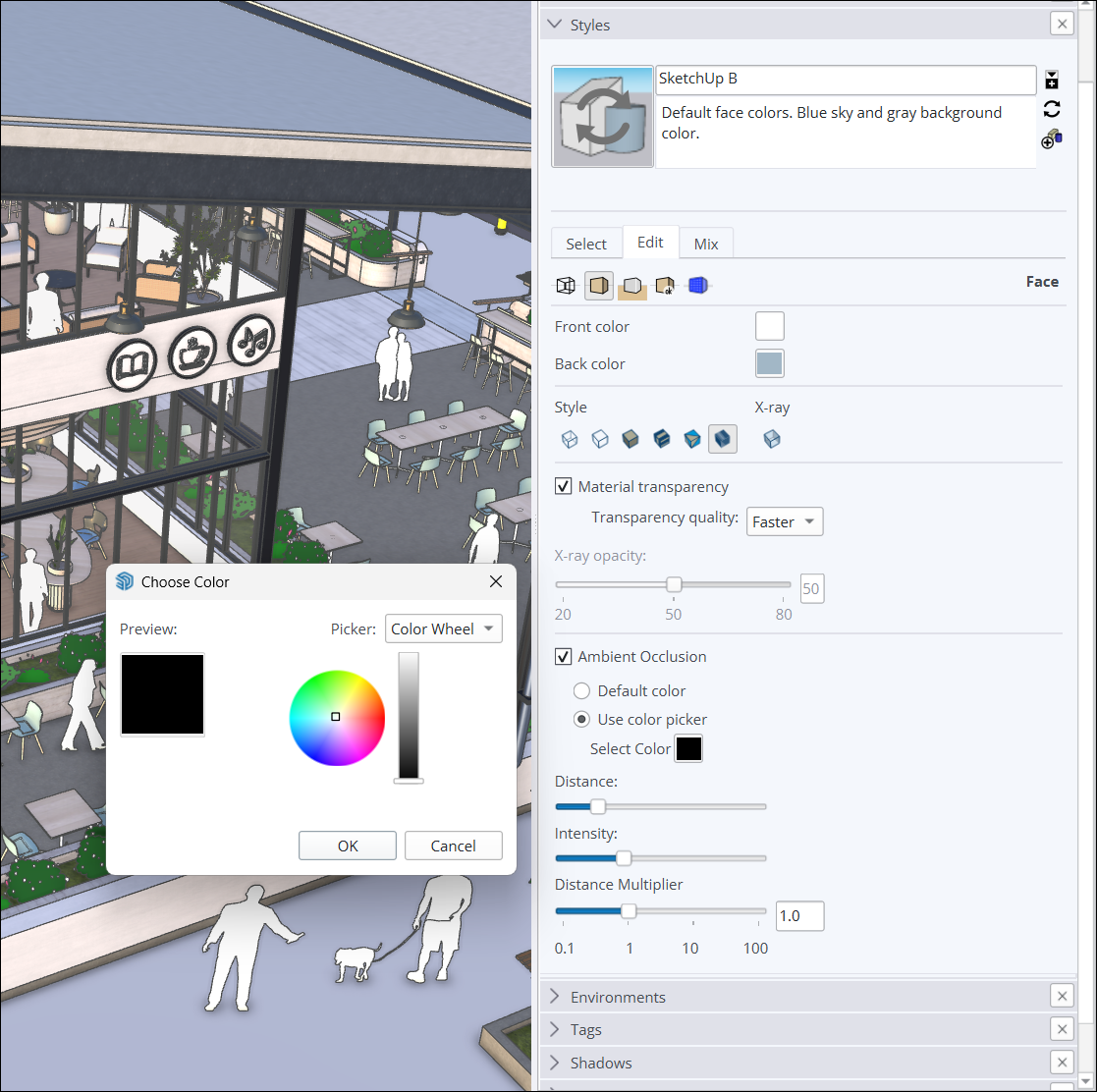
El control deslizante de multiplicador de distancia ayuda a controlar la distancia a la que aparecen los efectos de oclusión en los modelos. Un número más alto significa que los efectos de oclusión seguirán siendo visibles incluso al alejar el zoom.
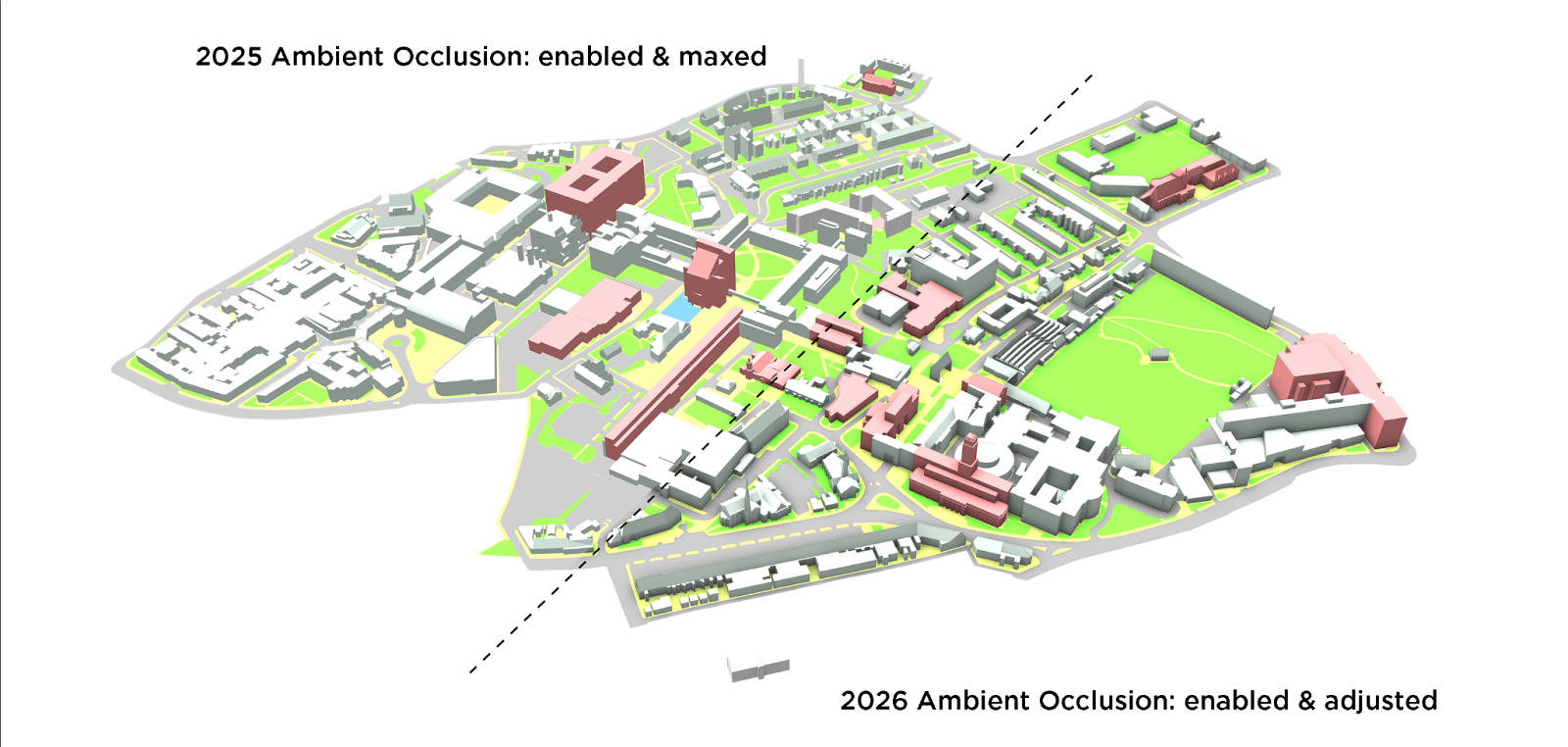
El nuevo control de muestra de color permite efectos de sombreado dinámicos basados en el color que elijas. Los efectos de color se mostrarán en el modelo a medida que ajustes el color con la rueda de colores, los controles HLS, HSB o RGB.
Invertir rugosidad
Los materiales fotorrealistas de SketchUp ofrecen muchas formas de personalizar el aspecto y la apariencia de las caras en tu modelo. Con la nueva opción Invertir rugosidad, puedes invertir los valores en blanco y negro en el mapa de rugosidad de un material. La inversión de la rugosidad proporciona otra opción para controlar mejor qué tan lisa o áspera deseas que sea una superficie.
Miniaturas de materiales (solo Windows)
A pedido de los usuarios, ahora las miniaturas de materiales se pueden personalizar y ofrecen tanto un cubo como una imagen 2D plana.
Al hacer clic con el botón derecho en la vista previa de un material, puedes elegir entre Miniatura automática, Miniatura en cubo o Miniatura plana. Si seleccionas la miniatura automática, las texturas fotorrealistas se muestran en forma de cubo. Con miniatura en cubo, el material siempre se muestra como un cubo. La opción miniatura plana presenta la miniatura como la clásica imagen 2D.
Más información
Consulta Materials, Textures, and Environments (Materiales, texturas y entornos) para obtener más información sobre las funciones de visualización de SketchUp.
Rendimiento
Lo que hicimos
SketchUp 2026.0 mejora tanto la memoria como la eficiencia de trabajo. Gracias a estos cambios, SketchUp es más eficiente, más rápido y más confiable, especialmente cuando se trabaja con modelos grandes.
Detalles
Mejoras en la memoria
SketchUp mejora la administración de la memoria, optimizando la forma en que el software asigna y utiliza la memoria para diferentes elementos y procesos, como:
- Carga de modelos: SketchUp ahora carga los datos del modelo con mayor eficiencia y reduce los picos iniciales de uso de memoria.
- Menor sobrecarga de memoria: SketchUp optimiza la cantidad de memoria reservada para los componentes, evitando el desperdicio innecesario de memoria.
- Eficiencia de gráficos en Windows: los usuarios de Windows pueden notar una mejora en el manejo de recursos gráficos, con un uso más eficiente de la memoria.
Gracias a estas optimizaciones de memoria, SketchUp usa menos memoria en general. Esto significa:
- Menos bloqueos y congelamientos, especialmente en equipos con poca RAM al trabajar con modelos grandes.
- Un entorno más estable y receptivo, que permite continuar trabajando sin interrupciones por períodos más largos.
- Mayor fluidez y capacidad de respuesta.
Eficiencia de trabajo
SketchUp 2026.0 aumenta la velocidad de las operaciones más utilizadas, proporcionando una mayor fluidez con mejoras en:
- Selecciones e inferencias: optimización del código central de selección y manipulación, que da como resultado una mayor velocidad para tareas como realizar selecciones, abrir y cerrar componentes e inferir objetivos más pequeños.
- Transiciones de escena: lógica de transición de escena optimizada que permite cambios de escena más fluidos en modelos grandes y un aumento estimado del 86 % en fotogramas por segundo.
- Extensiones de zoom: mejora aproximada del 90 % en la velocidad al utilizar extensiones de zoom.
- Purgar no utilizado: el tiempo necesario para purgar las etiquetas no utilizadas se ha reducido drásticamente.
Nota: Las estimaciones de rendimiento se basan en pruebas comparativas internas que utilizan modelos de diversa complejidad en diferentes configuraciones de hardware. La experiencia de uso puede variar dependiendo del hardware y los datos del modelo.
Más información
Para obtener más información sobre el uso de SketchUp, consulta nuestros Requisitos de hardware y software.
Componentes activos
Lo que hicimos
SketchUp 2026.0 incorpora funcionalidades adicionales de agarre de componentes activos a la herramienta Escala. Estos puntos de agarre permiten colocar y dimensionar los componentes activos mediante inferencia. También hemos agregado varias mejoras que facilitan la pintura de componentes activos.
Detalles
Escalado de componentes activos
La herramienta Escala (![]() ) ahora se puede utilizar con componentes activos, brindando mayor flexibilidad a la hora de colocar componentes en los modelos.
) ahora se puede utilizar con componentes activos, brindando mayor flexibilidad a la hora de colocar componentes en los modelos.
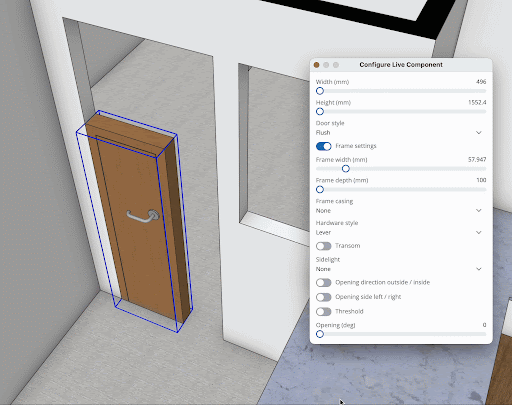
Estos puntos de agarres no siempre están restringidos a los límites del componente. Eso significa que puedes identificar mejor lo que estás dimensionando y cómo ajustar de la mejor manera un componente en tu modelo. Consulta la biblioteca de contenido de SketchUp de 3D Warehouse para acceder a componentes activos de gran tamaño, disponibles para los suscriptores de SketchUp. No todos los componentes activos existentes tienen puntos de agarre para escalar, ¡pero se agregarán más próximamente!
Flujos de trabajo de materiales mejorados
La herramienta Cubo de pintura permite asignar materiales personalizados a un componente activo, incluso si no forman parte de los materiales existentes del componente. Este flujo de trabajo actualizado ahora incluye mejor asignación de texturas, la posibilidad de pintar mientras se selecciona un componente activo, una mejor forma de gestionar materiales y algunos otros cambios internos para ayudar con la compatibilidad de la biblioteca de materiales de SketchUp.

Más información
Para obtener más información, consulta Componentes activos de SketchUp.
Mejoras generales en el modelado
Lo que hicimos
SketchUp 2026.0 incluye varias mejoras importantes en el escalado, la rotación, las escenas y la inferencia.
Detalles
Mejoras en el escalado
Al escalar objetos, puede ser difícil acceder a los puntos de agarre ocultos por otra geometría sin tener que orbitar, desplazarse y ajustar la visibilidad. En espacios reducidos, el escalado puede requerir clics adicionales. Ahora, los puntos de agarre de escalado se muestran a través de otras geometrías, para que siempre puedas verlos y hacer clic en ellos.
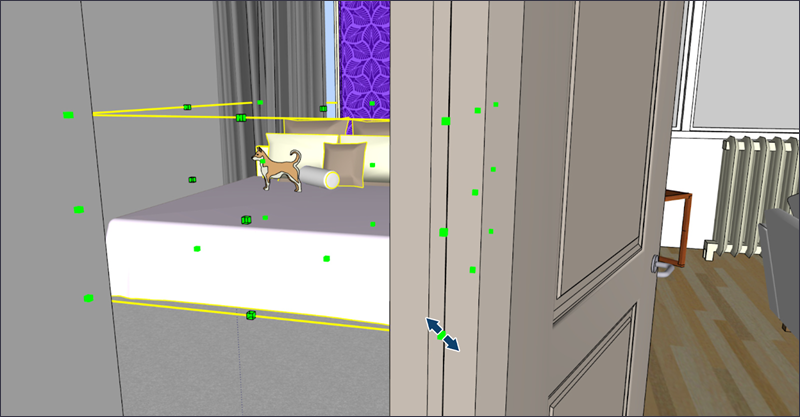
Mejoras en la herramienta Rotar
SketchUp 2025 introdujo controladores de rotación en la herramienta Rotar. Estos controladores permiten rotaciones rápidas en dos clics, pero pueden provocar resultados inesperados después de bloquear el plano de rotación. Para evitar problemas, los puntos de agarre de rotación no aparecerán cuando se haya bloqueado un plano de rotación.
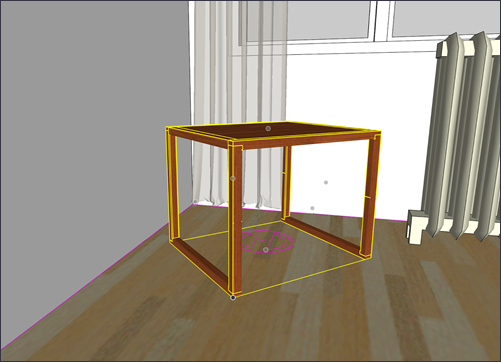
Desplazamiento desde un borde de perfil
Al colocar objetos, el objeto que estás posicionando podría ocultar elementos de fondo, lo que dificultaría alinearlos correctamente. Algunas soluciones incluyen mostrar los bordes posteriores, activar rayos X o recorrer los puntos de agarre del cuadro delimitador.
Para solucionar estos problemas, ahora se puede trabajar con grupos y componentes utilizando uno de sus bordes de perfil. El objeto se volverá transparente, lo que facilita ver y elegir su destino de ubicación. Los perfiles no necesitan estar visibles para que esto funcione, pero aún depende de la posición de la cámara y la complejidad de la geometría.

Deshacer y rehacer escenas
Realizar una actualización incorrecta de una escena puede ser frustrante. Antes de la versión 2026.0, recuperar una escena a su estado deseado podía requerir horas o incluso la búsqueda de nuevas extensiones. Para solucionar este problema, ahora está disponible la función de deshacer o rehacer actualizaciones de escenas. Deshacer y Rehacer funciona igual que cuando se editan otras partes de tu modelo, y también respeta las acciones de creación, cambio de nombre y eliminación de escenas.
Purge Unused (Purgar no usados)
El recordatorio Purgar no utilizado que se ve al guardar un modelo ahora estará desactivado de forma predeterminada. Aún puedes controlar este recordatorio en Preferencias. Cuando está activado, ahora puedes controlar exactamente qué deseas depurar, lo que ayuda a asegurarte de no estar purgando recursos útiles. Purgar no utilizado también aparece en el menú Editar y se le puede asignar un acceso directo, para que puedas purgar lo que quieras, cuando quieras.
Bandejas y paneles (Windows)
Como parte del trabajo continuo para actualizar la interfaz de SketchUp, puedes controlar la visibilidad de la bandeja y el panel haciendo clic con el botón derecho en los encabezados de las bandejas y paneles. Al seleccionar un panel no marcado, este se vuelve visible dentro de la bandeja en la que hiciste clic. Esta nueva funcionalidad es una alternativa al uso del menú Ventana cada vez que desees activar bandejas o mostrar paneles dentro de una bandeja.
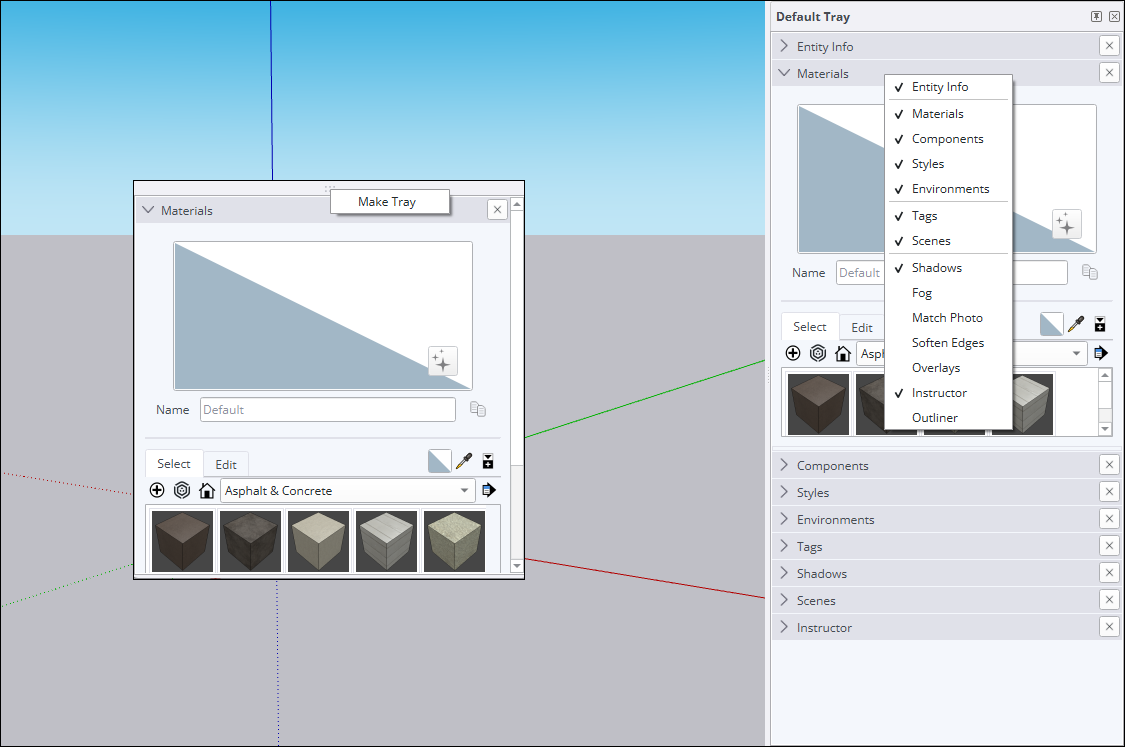
Además, los paneles ahora se pueden arrastrar entre bandejas o hacia un espacio libre para convertirse en una bandeja independiente. Si deseas convertir esa nueva ventana en una bandeja, puedes hacer clic con el botón derecho sobre la bandeja temporal y seleccionar Crear bandeja.
Más información
Para obtener más información sobre cómo utilizar estas nuevas funciones, consulta Dibujar líneas, formas y objetos 3D.
Gestión de activaciones
Lo que hicimos
Ahora puedes restablecer todas las activaciones y autorizar tu dispositivo actual sin salir de SketchUp para escritorio.
Detalles
El Contrato de licencia de usuario final (CLUF) de SketchUp limita el número de instalaciones y autorizaciones para cada una de las aplicaciones incluidas en tu suscripción a dos instancias o dispositivos. Si intentas instalar y autorizar una aplicación en un tercer dispositivo o abrir una tercera instancia de una aplicación, verás el mensaje: "You have exceeded your allowed activations" (Has superado el número de activaciones permitidas).
Si ves ese mensaje al abrir SketchUp para escritorio, ahora aparece una opción que te permite restablecer todas las activaciones y autorizar tu dispositivo actual sin necesidad de acceder a la página de administración de tu cuenta.
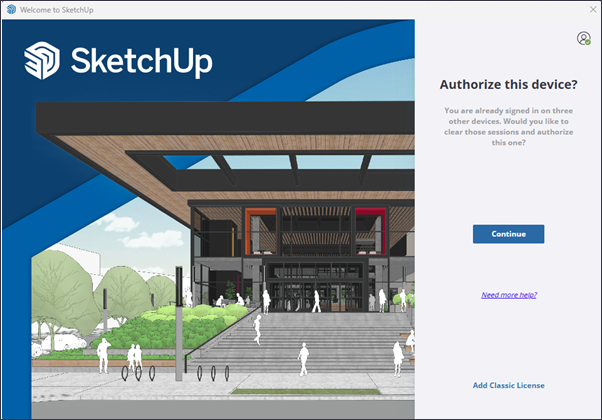
Más información
Para obtener más información sobre cómo puede gestionar tus activaciones, consulta Administración de activaciones.
Interoperabilidad de SketchUp
Lo que hicimos
SketchUp 2026.0 ahora ofrece varias mejoras de fidelidad y eficiencia para la importación y exportación de archivos DWG. Esto incluye el soporte para tramados y la preservación de planos de sección. También se ha mejorado el flujo de trabajo de exportación IFC, consolidando IFC 2x3 e IFC 4 en un único tipo de archivo con opciones de exportación ampliadas.
Detalles
Nuevas opciones de importación de DWG
Al importar un archivo DWG, ahora hay disponibles dos nuevas opciones: Importar capas como grupos e Importar líneas aplanadas.
Seleccionar Importar capas como grupos le indica a SketchUp que cree grupos correspondientes a la estructura de capas del DWG importado. Estas capas importadas siguen teniendo su propia etiqueta, pero ahora también tienen una geometría agrupada correspondiente que permite mejorar el control de la visibilidad en tu modelo importado.
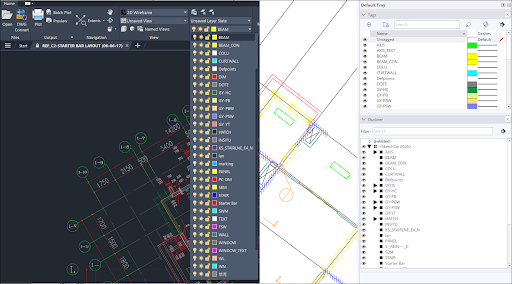
Seleccionar Importar líneas aplanadas establece el valor Z de la geometría importada en 0, lo que reduce la limpieza común posterior a la importación necesaria al convertir datos CAD 2D en modelos 3D. Al eliminar las discrepancias del eje Z, la herramienta evita problemas molestos como desalineaciones y te ayuda a comenzar con una base limpia y precisa. Si estás familiarizado con otros programas CAD, esto funciona de manera muy similar a la opción Aplanar que se encuentra en esas aplicaciones.
Compatibilidad con entramados DWG
Sketchup now imports hatches from DWG files. Imported solid hatches become faces. Non-solid hatches become edges.
Exportación de secciones 3D
SketchUp ahora conserva los planos de sección al exportar archivos DWG 3D, lo que da como resultado secciones DWG. Estas secciones se pueden utilizar con las funciones Generar bloque de sección y Sección/Elevación 2D en AutoCAD.
Otras mejoras de DWG
SketchUp 2026.0 también incluye las siguientes mejoras de DWG:
- Las polilíneas de los archivos DWG ahora se importan como líneas soldadas en SketchUp.
- En esta versión, SketchUp maneja mejor los nombres de instancia de los componentes, lo que reduce los datos duplicados.
- La polilínea 3D ahora se muestra correctamente en el cuadro de diálogo Importar resultados.
- Mejores resultados al exportar curvas reales.
- Se solucionaron varios problemas con el exportador 3D de AutoCAD.
- Las polilíneas 3D ahora se exportan correctamente a DWG 2D.
Mejoras en el exportador de IFC
Al exportar tu modelo, las opciones IFC 2x3 e IFC 4 ahora están consolidadas en una única opción de archivo IFC en la lista de tipos de archivo. Luego podrás seleccionar una versión IFC específica en el nuevo cuadro de diálogo Opciones de exportación.
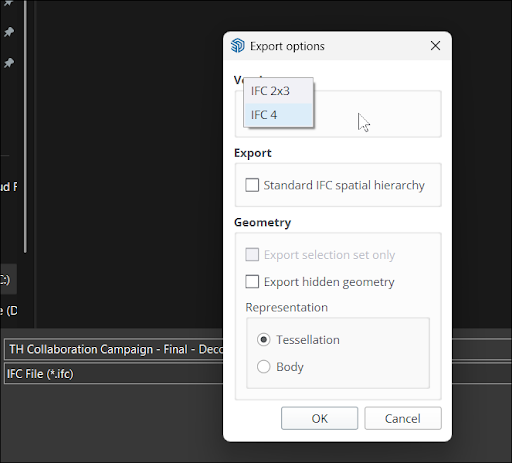
El nuevo cuadro de diálogo Opciones de exportación IFC también incluye una nueva opción Jerarquía espacial IFC estándar . Seleccionar esta opción crea entidades esenciales como IfcProject, IfcSite o IfcBuilding, incluso si no están definidas en la estructura Outliner de tu modelo.
Más información
Para obtener más información sobre la importación y exportación en SketchUp, consulta Usar datos de SketchUp con otros programas o herramientas de modelado.
Scan Essentials
Lo que hicimos
Scan Essentials incluye dos nuevos flujos de trabajo para modelado de nubes de puntos: las herramientas de Proyección de texturas y Generación de mallas. El nuevo Administrador de escenas controla mejor la visibilidad de las nubes de puntos tanto en SketchUp como en LayOut. Con esta actualización, también puedes revertir fácilmente al sistema de coordenadas georreferenciado original al exportar.
Detalles
Los suscriptores de SketchUp que tienen acceso a Scan Essentials ahora pueden usar dos nuevas herramientas: Proyección de texturas y Malla de superficie.
Con Proyección de texturas, puedes extraer una textura de imagen de los datos escaneados y proyectarla sobre la geometría de SketchUp. Las texturas proyectadas se convierten en materiales de SketchUp que puedes reutilizar en otras partes de tu modelo, o incluso en otros modelos, si las guardas.
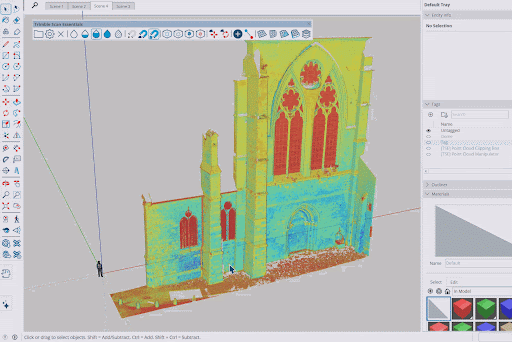
La nueva herramienta Malla de superficie simplifica la extracción de la geometría de SketchUp de las nubes de puntos. Después de seleccionar la herramienta Malla de superficie, puedes elegir el área desde la cual deseas extraer, definir cómo deseas extraer la geometría y crear una malla en solo unos pocos pasos.
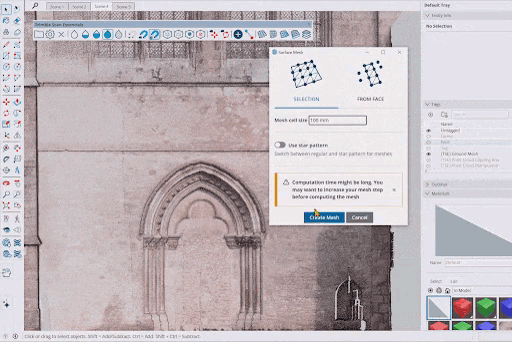
Junto con estas nuevas herramientas, ahora puedes guardar la configuración de visibilidad del Administrador de nube de puntos como una escena tanto en SketchUp como en LayOut.
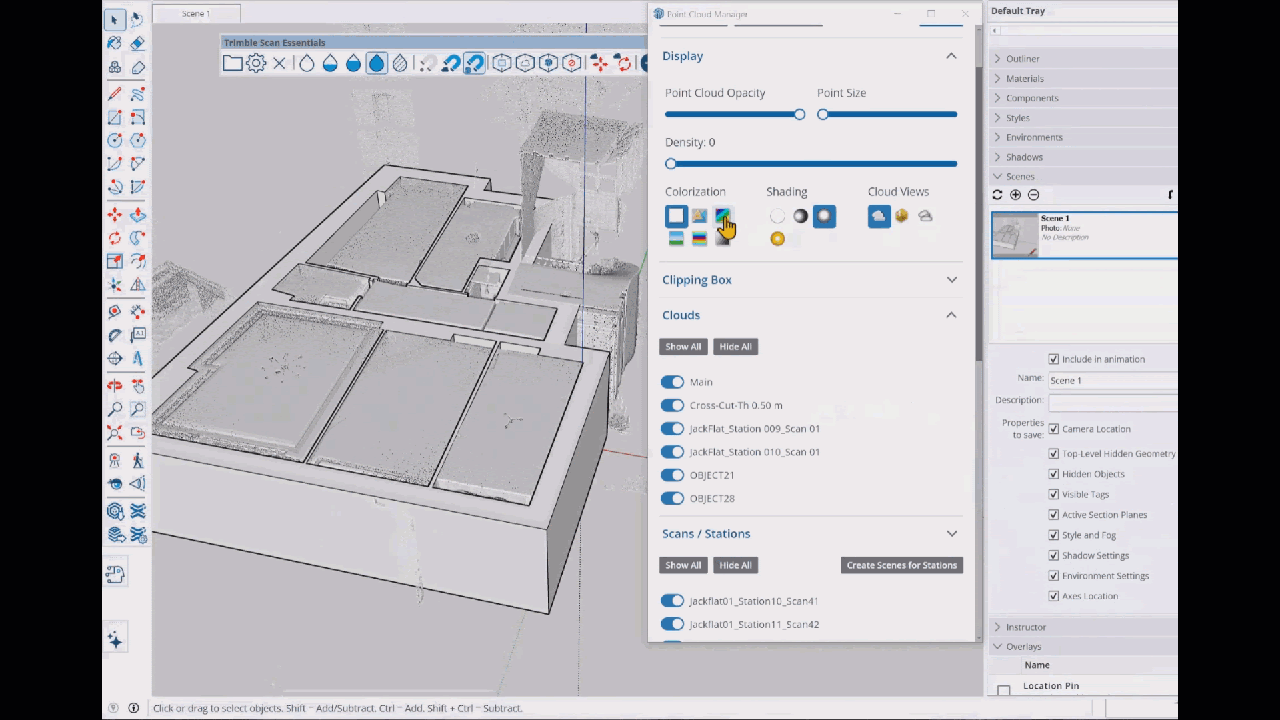
Por último, al hacer clic en Restablecer transformaciones en el Administrador de nube de puntos, ahora se restablecen todas las transformaciones, incluidas las transformaciones globales. Esta puede ser una gran herramienta para quienes desean exportar sus datos originales para usarlos con otras aplicaciones.
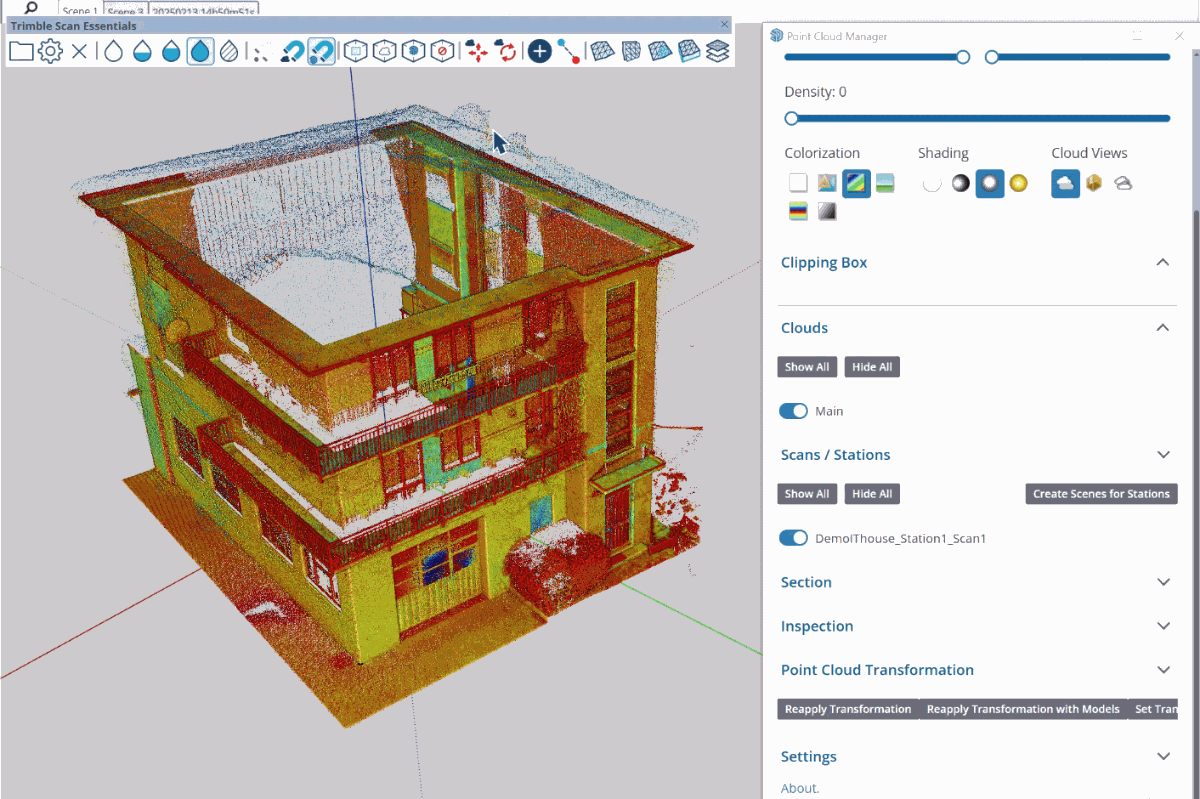
Más información
Para más información, consulta Scan Essentials para SketchUp.
LayOut
Interfaz LayOut y actualizaciones de rendimiento
Lo que hicimos
La interfaz de LayOut en Windows se ve y funciona de forma más similar a SketchUp con iconografía actualizada, configuraciones de bandejas y paneles, y personalización de la barra de herramientas.
Detalles
La nueva interfaz de LayOut en Windows lleva el estilo de SketchUp a tus documentos de LayOut.

Las bandejas y los paneles de LayOut ahora se comportan de manera mucho más similar a sus equivalentes de SketchUp. Puedes organizarlos en tu espacio de trabajo, arrastrar paneles y crear nuevas bandejas para adaptar mejor tus flujos de trabajo. Las barras de herramientas recibieron una mejora similar, lo que te permite organizarlas como prefieras en tu espacio de trabajo, de manera similar a como funciona en SketchUp.
Rendimiento de renderizado vectorial e híbrido
El código de renderizado de líneas ocultas (HLR) de LayOut genera las líneas vectoriales utilizadas en las ventanas gráficas de modelos vectoriales e híbridos de SketchUp. Hemos mejorado este proceso otorgando un aumento significativo de velocidad.
Más información
Para obtener más información, consulta Creación de documentos en LayOut.
Herramientas de dibujo de LayOut
Lo que hicimos
Ahora están disponibles cuatro nuevas herramientas de dibujo: Recortar, Extender, Empalme y Chaflán. Estas herramientas proporcionan una forma más intuitiva y eficaz de crear y manipular vectores 2D.
Detalles
Las nuevas herramientas de dibujo de LayOut ayudan a evitar selecciones innecesarias y a eliminar la limpieza adicional al realizar tareas 2D simples como detallar y diagramar. Cada una de estas herramientas realiza una función específica:
- Recortar (
 ): la herramienta Recortar proporciona una forma eficiente de borrar líneas o formas sin necesidad de limpiar vectores adicionales. Recortar elimina líneas sobrantes y crea intersecciones limpias, mejorando tanto la velocidad como la precisión. El atajo predeterminado para Recortar es Mayús + T.
): la herramienta Recortar proporciona una forma eficiente de borrar líneas o formas sin necesidad de limpiar vectores adicionales. Recortar elimina líneas sobrantes y crea intersecciones limpias, mejorando tanto la velocidad como la precisión. El atajo predeterminado para Recortar es Mayús + T. - Extender (
 ): la herramienta Extender simplifica el dibujo 2D al proporcionar una manera rápida y sencilla de prolongar líneas y otras entidades. El atajo predeterminado para Extender es Mayús + E.
): la herramienta Extender simplifica el dibujo 2D al proporcionar una manera rápida y sencilla de prolongar líneas y otras entidades. El atajo predeterminado para Extender es Mayús + E. - Empalme (
 ): la herramienta Empalme crea esquinas redondeadas precisas entre dos entidades en función de un radio definido. El atajo predeterminado para Empalme es Mayús + F.
): la herramienta Empalme crea esquinas redondeadas precisas entre dos entidades en función de un radio definido. El atajo predeterminado para Empalme es Mayús + F. - Chaflán (
 ): la herramienta Chaflán agrega un ángulo de 45° entre dos líneas a una distancia definida. El atajo predeterminado para Chaflán es Mayús + C.
): la herramienta Chaflán agrega un ángulo de 45° entre dos líneas a una distancia definida. El atajo predeterminado para Chaflán es Mayús + C.
Estas herramientas se encuentran en la barra de herramientas principal. Recortar y Extender comparten el mismo espacio en la barra de herramientas, con un menú desplegable para alternar entre ambas. Empalme y Chaflán también comparten un mismo icono en la barra de herramientas.
Más información
Para obtener más información, consulta Uso de las herramientas de dibujo.
Mejoras en el álbum de recortes
Lo que hicimos
LayOut’s default Scrapbook libraries now include 2D Windows, Doors, Furniture, Kitchen, Bath, and People under the Architecture category.
Detalles
Las bibliotecas de álbumes de recortes que se incluyen con LayOut proporcionan elementos reutilizables comunes que son fáciles de agregar y escalar en tus dibujos. En esta versión, hemos agregado un nuevo álbum de recortes llamado Arquitectura. Este nuevo álbum de recortes ofrece conjuntos arquitectónicos comunes que funcionan bien con ventanas gráficas de modelos o planos diseñados dentro de LayOut.
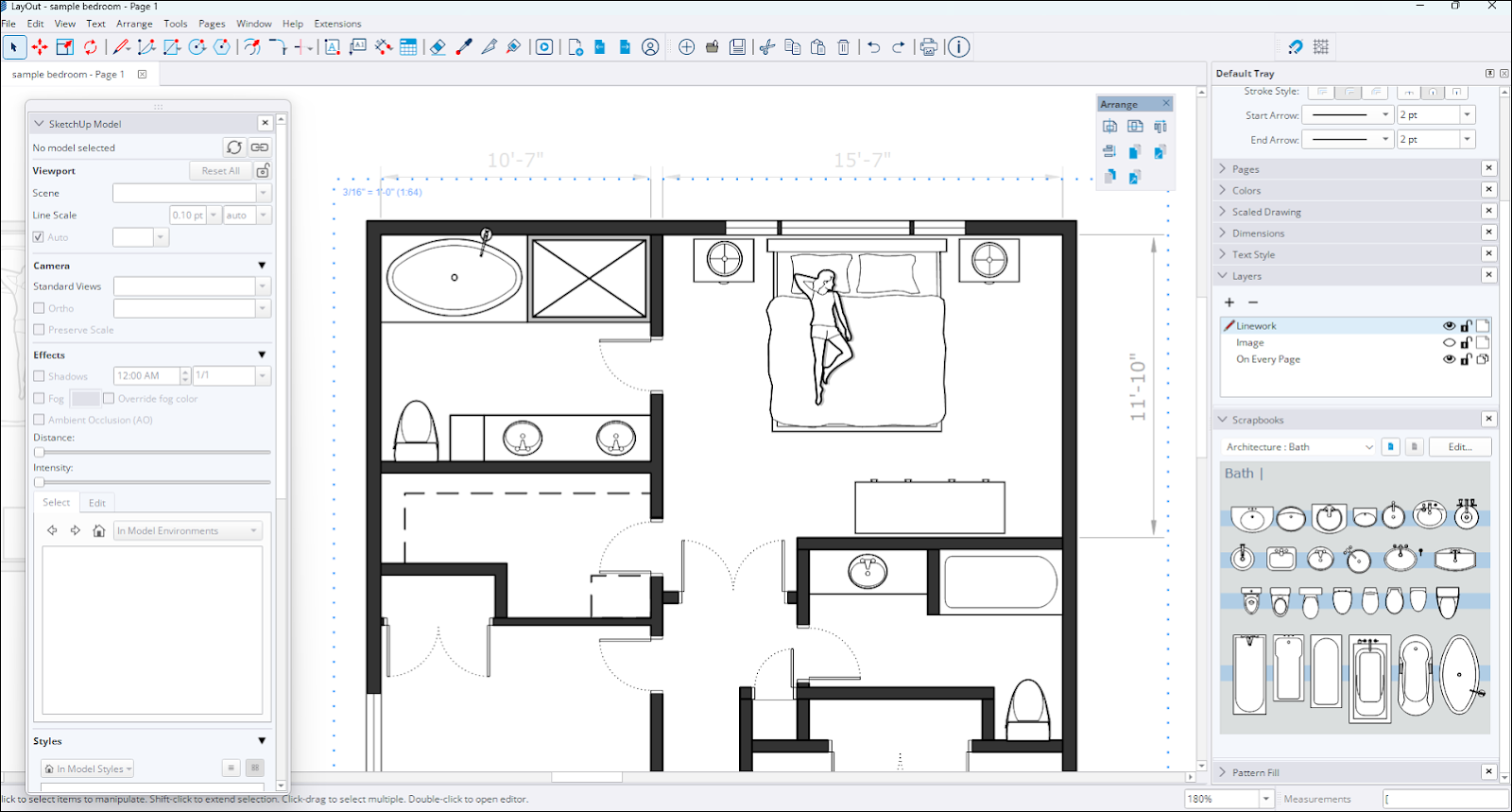
Este nuevo álbum de recortes de Arquitectura contiene elementos de los siguientes tipos:
- Puertas con máscara de pared (puertas creadas con un rectángulo que oculta las entidades inferiores)
- Puertas
- Windows
- Sala de estar
- Dormitorio
- Cocina
- Baño
Todo el contenido del álbum de recortes de Arquitectura está creado como grupos escalados personalizables.
Más información
Para obtener más información sobre las bibliotecas de álbumes de recortes existentes y nuevas, consulta Trabajar con álbumes de recortes.
Mejoras en la importación y exportación de LayOut
Lo que hicimos
LayOut 2026.0 incluye múltiples actualizaciones a la funcionalidad DWG, lo que mejora la eficiencia en la forma en que LayOut importa y exporta tus documentos utilizando ese formato de archivo.
Detalles
Si utilizas AutoCAD como parte de tus flujos de trabajo 2D, LayOut puede ayudarte a crear y mantener dibujos. LayOut recibió varias mejoras para facilitar el trabajo con archivos DWG:
- Exportación de páginas: al exportar un documento de LayOut, ahora puedes exportar cada página como un archivo DWG distinto.
- Preservación de etiquetas: la exportación a DWG ahora conserva las estructuras de nombres de etiquetas de las ventanas gráficas de SketchUp.
- Ventanas gráficas apiladas: cuando varias ventanas gráficas de SketchUp están ubicadas en la misma posición en el documento, estos modelos ahora también se apilarán uno encima del otro en el espacio del modelo exportado a DWG.
- Texto, tramados y tablas: LayOut ahora exporta con precisión texto, tramados y tablas a DWG. Esto incluye elementos de tabla de AutoCAD correctamente configurados, con ajustes de fuente y borde. LayOut también reconoce e importa mejor estos elementos al importar un DWG en tu documento.
- Líneas y curvas discontinuas: LayOut ahora genera correctamente líneas continuas para los elementos exportados desde las ventanas gráficas de SketchUp.
Más información
Para obtener más información, consulta Importación de datos CAD en LayOut y Exportación de datos CAD desde LayOut.
Correcciones de errores y otras mejoras
SketchUp
Stability and Performance
- Fixed an issue where opening or expanding the Components tray while using tools like Paste, Component, Move (in Copy or Stamp mode), or Rotate (in Copy mode) would cause a crash.
- Added the ability to change the material preview (flat, cube or automatic switching) style via a context menu
- Added the ability to set a custom directory for templates in Preferences
- Improved automatic association of .skp files. When multiple versions of SketchUp are installed, .skp files now correctly default to opening in the latest installed version.
- Addressed an issue where notifications could be triggered three times through the Ruby API, but would fail on the fourth.
- Fixed intermittent crashes when editing Live Components.
- Improvements have been made to handle model corruption that previously showed a ‘file invalid’ error, with more cases now being automatically fixed.
- A crashing issue that could occur when importing very large images while the new graphics engine was active has been fixed.
- Improved V-Ray integration by allowing version specification on the download page.
- Resolved a crash that occurred with certain example files when specific groups were selected and then exploded from the context menu.
- Fixed a crashing issue that could happen if a model being opened had a corrupt Normal map.
- Implemented better performance when selecting large areas of complex models.
- Fixed a crash that could occur when copying text objects that used the auto-text feature.
- Addressed a crash that could happen when using the Create Radius extension.
- Dragging a corrupt component into the model scene from the Components panel will no longer cause a crash.
- Certain components will no longer flicker while using the Orbit tool.
- A crash that occurred during the import of a specific hatch has been fixed. Additionally, resolved an issue where the back and front faces of certain geometry were reversed during import.
- Corrected a bug in the Component Options dialog where default attribute values from custom SKC files were not being imported by updating the import mechanism to correctly parse and assign these values from the XML schema.
- Addressed an issue where notifications could be triggered three times through the Ruby API, but would fail on the fourth.
- MacOS – Fixed an issue where CMD + Tab could cause tool interruptions when tabbing away from and back into SketchUp. SketchUp will no longer lose inferences or drawn lines when performing this action.
- Windows – Added tool icons next to many items in the application menus
- Windows – Fixed an issue where Ruby SketchUp would crash when an HtmlDialog was called from a WebDialog.
- Windows – Fixed an issue on Windows where SketchUp would crash on launch after a period of inactivity.
Usability
- Extension Migrator is now pre-installed and automatically launches on your first install, prompting you to migrate extensions from a previous installation.
- Author is changed to "SketchUp" for Extension Migrator for consistency with other shipped Extensions.
- Fixed an Extension Migrator issue where "\r" would appear in text strings in some translations, including French.
- Reset Workspace in Preferences > Workspace now restores SketchUp’s out-of-the-box workspace as intended.
- The initial import directory is now saved to File > Preferences for all 'import to model library' options (Materials, Environments, Styles).
- Fixed an issue where Environments would not download directly into the model from 3D Warehouse
- Fixed an issue where downloading an Environment from 3D Warehouse and importing a .ske file used the incorrect name.
- Fixed an issue with a mismatch in the English resource folder path which resulted in an error in the Welcome Window.
- A bug that could cause the Escape key to fail to exit from group or component editing mode has been fixed.
- Fixed an issue where scene thumbnails would show a '?' instead of updating when changes were made in a Match Photo scene.
- Improved the status bar text for painting Live Components. The Live Component can now be selected at the time of painting.
- Fixed an issue where components with a corrupt transformation would disappear when scaled.
- Improved the time it takes for the Live Component configuration panel to appear when switching between different Live Components.
- Text or dimension elements now correctly show the assigned tag color when selecting Color by Tag.
- Corrected an inaccurate bounding box report for groups that had been transformed with Ruby code.
- Fixed an issue where materials used as tag colors were not appearing when using the Hidden Line face style with the new graphics engine enabled.
- Addressed an issue where drawing a rectangle would show a help tip about squares, but the resulting rectangle was not a square.
- The status bar text for the Lasso tool now displays as intended in languages other than English.
- Objects set to glue to faces, when placed with the Move tool in Stamp mode, will no longer incorrectly rotate by 180 degrees.
- Fixed an issue in tools where using the protractor could cause it to appear larger than normal.
- Fixed an issue when navigation buttons were sometimes hidden when launching 3DWarehouse or Extension Warehouse.
- Fixed an issue where dimensions inside a component being scaled would not update, and where the arrows would look stretched.
- Fixed a crash that could occur when opening a model that had a corrupt style, or when choosing the Save Out > To 3D Warehouse option.
- Fixed a flickering issue that could occur when animating between scenes with different section plane settings.
- Fixed a crash that could occur while drawing by click-drag-release while using the Move tool’s Stamp mode.
- Fixed an issue where resetting the scale of a group would make the contents disappear.
- Fixed an issue where some animations weren’t always visible when transitioning Scenes with the New Graphics Engine.
- Fixed an issue where some error messages were confusing or non-descript of what to do next.
- Windows – A keyboard shortcut has been added in Preferences to show the Environment panel.
- Windows – The tag color preview in the Tags panel now correctly displays textures instead of only a solid color.
- Windows – An issue where having many scene tabs would cause the wrong scene to be selected when clicking on a tab has been fixed.
- Windows – The materials panel no longer unexpectedly opens and scrolls when reactivating the Paint Bucket tool after using a camera tool.
- Windows – The Create Material and Duplicate Material dialogs now show all controls when a scroll bar is present.
- Windows – Pressing Enter/Return in text edit fields in the material panel now returns focus to the main window as expected.
- Windows – Fixed an issue where copying text from the Ruby console would add another component in the viewport.
- Windows – Fixed an issue where exported 2D images showed the background color through holes in the ground when the new graphics engine was enabled.
- MacOS – An issue preventing the exploding of multiple Tag folders at once has been fixed.
- MacOS – Fixed an issue where the materials dialog would jump to the top of the screen when editing an in-model material.
- MacOS – Fixed a problem where if two materials had the same name, the first one would incorrectly appear where the second one was applied.
- MacOS – Addressed issues in materials that could lead to a crash when an affected material was duplicated.
- MacOS – Fixed an issue where thumbnail previews in file explorer are not generated when saving files.
- MacOS – Fixed an issue where closing the SketchUp window, intentionally or unintentionally, during an upload to Trimble Connect blocked the ability to quit SketchUp, requiring a force quit.
LayOut
Interoperability and Organization
- When exporting LayOut files to DWG, the tag name structure will now be maintained. - Existing files will require a re-render of SketchUp model viewports for the new export behavior to take effect.
- Fixed an issue that could cause the camera to shift when scale-copying SketchUp model viewports from the top or left grips.
- Addressed a bug where text justification could be changed for dimension text when a file was opened in a different version of LayOut.
- A bug where a scaled drawing in a group could be resized, causing paper-space measurement errors, has been fixed.
- Fixed an issue which would cause line paths being used as attached leaders to jump if the path was duplicated and then the entity was moved.
- Fixed a sun location issue where the sun’s location would not update in a model that was a viewport in a LayOut page.
- You can now export each LayOut page as a separate DWG file, named with the logic: "Layout file name_Page number_Page name."
- Stacked SketchUp Model Viewports in LayOut will now be accurately exported in the same stacked position within the DWG model space.
- Addressed a bug where importing large DWG files into LayOut with a scale less than 1:1 caused text and leader entities to appear with an incorrect size and position.
- Windows – Fixed an issue that would show references in the Document Setup dialog for the wrong file when working with multiple documents in tab groups.
- Windows – Fixed an issue where a model’s section plane symbols would not show when the model was in a LayOut document viewport.
- MacOS – Fixed an issue where autotext in dimensions would be shortened or truncated after saving and reopening a file.
UI and Stability
- Fixed an issue that could cause a 107 Error when saving a file after purging a pattern fill that was used in a clipping mask.
- A crash that could occur when updating a model reference while on a blank page in the document has been fixed.
- Fixed a bug which applied a double-click offset to the outside of an entity instead of inside.
- Fixed an issue where snapping and inferencing could occur on parts of a model that were obscured by a clipping mask.
- More issues related to font size and alignment discrepancies when using the Experimental Graphics Engine have been fixed.
- An issue that prevented the creation of horizontal or vertical linear dimensions via the Ruby API has been fixed.
- Fixed the behavior of dimensions on text entities to allow dimensioning text when there is a Stroke style applied to the text.
- Windows – Fixed a crash that was caused by a third-party library when loading certain images in LayOut.
- Windows – Fixed an issue where white text would become transparent while editing when using the Experimental Graphics Engine.
Notable Known Issues
- Updating Table References may result in the wrong row or column data being updated. This can be fixed by setting the cell range through the Table Reference Options context menu dialog.
Localization
- Addressed a number of localization issues including missing translations, incorrect product names, and broken links in our translated End User License Agreement (EULA).
- Mitigated an issue that caused localized strings to revert to older translations. This regression affected all non-English languages, overwriting previously approved translations.
- Fixed an issue where scrapbooks were missing when installing in languages other than English.
Interoperability
Importers & Exporters
- DAE
- Component and material names are no longer ignored by the importer.
- DWG/DXF
- Resolved an issue where importing DWG files created duplicate data by importing both Component Instance and Component Definition names.
- Polylines from DWG files now import as welded SketchUp lines for more predictable behavior.
- Fixed an issue that prevented 3D DWG files from exporting correctly. While DWG files now maintain proper geometry and sections, we are aware that active cross-sections created in SketchUp may not be visible when the file is opened in AutoCAD. We're continuing to investigate this behavior to ensure full section display in all compatible applications.
- 3DS
- Corrected an underlying issue that caused exports to the 3DS format to fail with certain models.
- IFC
- All IfcSpace attributes can now be roundtripped.
- Corrected an issue that caused broken or missing geometry when importing certain IFC files.
- Custom SketchUp metadata, introduced in 2025, is now supported in Trimble Connect.
- IFC Roofs, Stairs and Ramps attributes were updated to comply with buildingSMART Validation Service compliance.
- IFC Export: Resolved an issue that caused Korean and Japanese characters to become corrupted in IFC exports due to incorrect multi-byte character processing. The exporter now correctly handles these characters using consistent UTF-8 encoding.
- USDZ & TRB
- Fixed a bug that caused textures to be lost when uploading models to Trimble Connect.
- The USDZ import library has been updated, fixing an issue where files from phone scans would appear black by using emissive textures as a fallback.
- Resolved a bug that created invalid USDZ files that failed to load in external viewers and corrected color mapping to ensure colors match the original SketchUp file.
- An issue that caused TrimBIM (.TRB) file sizes to increase with each export attempt has been resolved.
API Release Notes (Ruby & C API)
Breaking Changes
Undoable Scene Operations
In SketchUp 2026.0 adding, deleting, and modifying scenes is now an undoable operation. Previously, these operations were not included in the undo stack. Now, if an extension modifies scenes using the API, an operation will be added to the undo stack. If these scene modifications are not called inside of an undo operation, extensions will inadvertently be adding extra operations to the undo stack.
We are asking developers to update and test their extensions that work with scenes. Please make sure to wrap all your scene operations between Sketchup::Model#start_operation and Sketchup::Model#commit_operation so that your extension does not flood the undo stack. Please test that you are able to update your extension to work as expected, and report any issues you might find to centercode early in the beta cycle.
- Modifying the properties Sketchup::Axes, Sketchup::Camera, Sketchup::RenderingOptions, and Sketchup::ShadowInfo of a Sketchup::Page is now an undoable operation.
- Scene changes must now be called between Sketchup::Model#start_operation and Sketchup::Model#commit_operation to avoid flooding the undo stack. This is an important new dynamic and we will start requiring this for extensions submitted to Extension Warehouse. Extensions not following this will be rejected from the Extension Warehouse.
Non-invertible transformations
- {Sketchup::ComponentInstance#transformation=}, {Sketchup::ComponentInstance#transform!}, {Sketchup::Group#transformation=}, {Sketchup::Group#transform!}, {Sketchup::Image#transformation=} and {Sketchup::Image#transform!} no longer accepts non-inversible transformations (typically a transformation scaling to 0 in any axis).
- {Sketchup::Entities#transform_entities} can no longer apply non-inversible transformations to {Sketchup::ComponentInstance}, {Sketchup::Group} and {Sketchup::Image}.
Crash Fixes
- Fixed a crash in Layout::SketchUpModel when trying to render a model with an environment before the viewport was added to a Layout::Document.
- Fixed a crash on quit when using Sketchup.send_action in an HTML dialog on_close event.
- Fixed an undo crash related to using Sketchup::Classifications#load_schema and Sketchup::ComponentDefinition#add_classification in the same operation.
- Resolved a crash that occurred during a transaction rollback triggered by an undo in the UI.
- Windows – Fixed a crash during model.place_component().
- Windows – Addressed a crash when placing an Empty Component Definition in SketchUp.
API Improvements
SketchUp Ruby API
- Sketchup::Model#export now uses a new IFC exporter with new options (:ifc_version, :standard_ifc_hierarchy, :selectionset_only, :tessellated_geometry) and unsupported options (:doublesided_faces, :ifc_mapped_items, :ifc_types).
- Added Sketchup::Model#active_section_planes and Sketchup::Page#active_section_planes.
- Added Sketchup::Styles#remove_style and modified Sketchup::Styles#add_style to return the added style.
- Added :show_version_warning_dialog optional argument to Sketchup.open_file.
- Added Sketchup::Pages#unique_name.
- Sketchup::Page#name= now automatically adjusts the name to make it unique if the given name is already in use.
- Sketchup::ComponentDefinition#save_as and Sketchup::ComponentDefinition#save_copy now returns false if the save fails.
SketchUp C API
- Added SUModelGetActiveSectionPlanes and SUModelGetNumActiveSectionPlanes.
- SUEnvironmentCreateFromFile now allows an empty name parameter.
LayOut Ruby API
- A new optional parameter for Layout::LinearDimension#initialize allows specifying the dimension line's alignment on creation (DIMENSION_LINE_ALIGNED, DIMENSION_LINE_VERTICAL, DIMENSION_LINE_HORIZONTAL).
- Added Layout::LinearDimension#leader_line_visible?.
- Added Layout::Style#text_strikethrough and Layout::Style#text_strikethrough= with constants (STRIKETHROUGH_NONE, STRIKETHROUGH_SINGLE).
- Added API for LayOut Attribute Dictionaries:
- Layout::Document#set_attribute
- Layout::Document#get_attribute
- Layout::Document#delete_attribute
- Layout::Document#attribute_dictionary
- Layout::Entity#set_attribute
- Layout::Entity#get_attribute
- Layout::Entity#delete_attribute
- Layout::Entity#attribute_dictionary
- Layout::Page#set_attribute
- Layout::Page#get_attribute
- Layout::Page#delete_attribute
- Layout::Page#attribute_dictionary
- Added {Layout::Dictionary} class
LayOut C API
- Added LOLinearDimensionCreateWithAlignment() and the LOLinearDimensionAlignment enumeration.
- Added LOLinearDimensionGetLeaderLineVisible().
- Added LOStyleGetTextStrikeThrough(), LOStyleSetTextStrikeThrough(), and the LOTextStrikeThrough enumeration.
- Added functions for SketchUp Model Camera and Viewport Overrides
- LOSketchUpModelGetCamera(), LOSketchUpModelSetCamera()
- LOSketchUpModelSetViewportOverridesOnModel()
- LOSketchUpModelResetViewportOverridesOnModel()
- Added API for LayOut Attribute Dictionaries:
- LODocumentSetAttribute()
- LODocumentGetAttribute()
- LODocumentDeleteAttribute()
- LOEntityCreateAttributeDictionaryCopy()
- LOEntitySetAttribute()
- LOEntityGetAttribute()
- LOEntityDeleteAttribute()
- LOPageCreateAttributeDictionaryCopy()
- LOPageSetAttribute()
- LOPageGetAttribute()
- LOPageDeleteAttribute()
- Added LOTypedValueType::LOTypedValueType_Dictionary enumeration value
- Added LOTypedValueGetDictionary() and LOTypedValueSetDictionary()
IFC Export API
- The Ruby API has been updated to align with the new unified IFC exporter, deprecating old methods and adding new functions to control IFC version and hierarchy.
API Bug Fixes
Ruby API
- Fixed a regression in Sketchup::Model#drawing_element_visible? that threw an exception.
- {Geom::Transformation#inverse} and {Geom::Transformation#invert!} raises ArgumentError for non-inversible transformations (typically a transformation scaling to 0 in any axis).
- UI.inspector_names() now correctly lists the Environments panel.
- Fixed an issue where saving with the SketchUp API could cause file corruption.
- The same name can no longer be assigned to multiple scenes via the Ruby API.
- Documentation for the rendering option now shows the accepted value, and setting edge type to 1 will not crash SketchUp.
- Documentation update for DWG export now shows the materials option.
- Few other Documentation issues have been fixed
C API
- SUModelAddLayers() now ensures that layer names are unique.
Known Issues
- {Sketchup::Image#transformation=} and {Sketchup::Image#transform!} fails silently for non-inversible transformations.
- {Sketchup::Entities#transform_entities} fails silently for non-inversible transformations on {Sketchup::CompoenntInstance}, {Sketchup::Group} and {Sketchup::Image}.